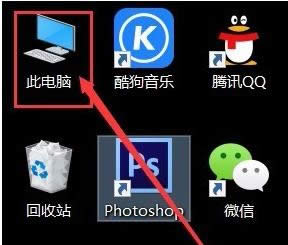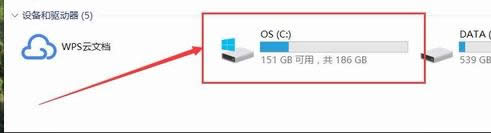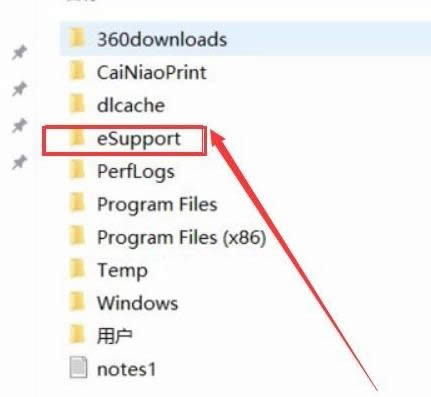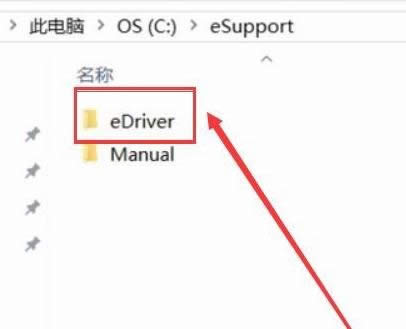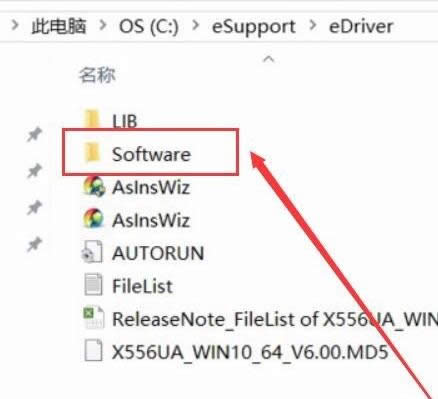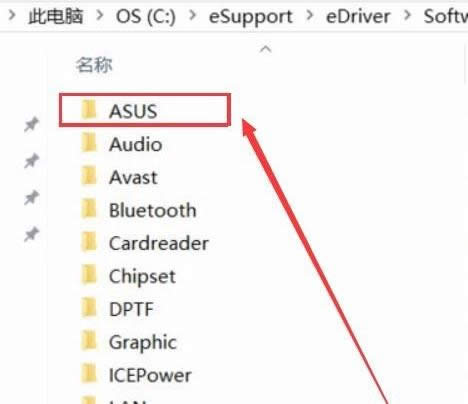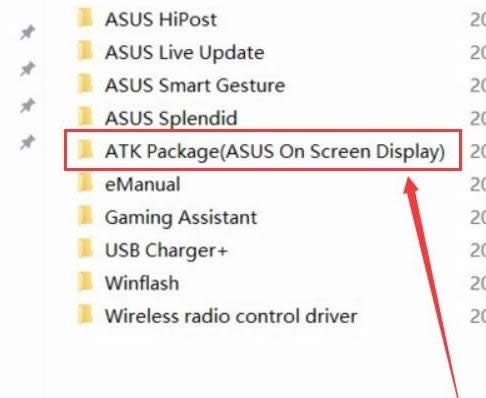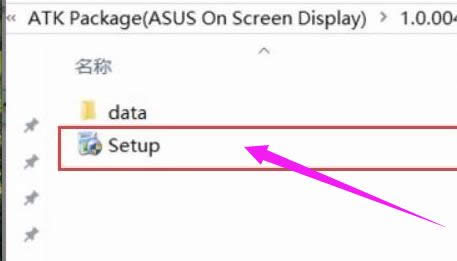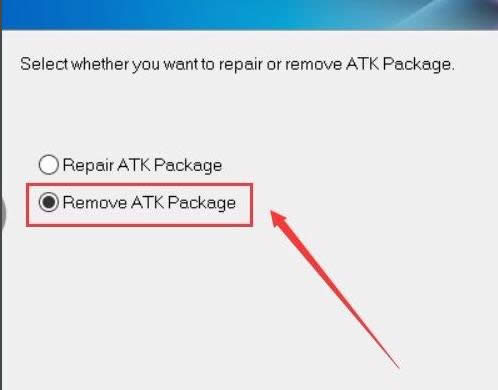华硕笔记本键盘失灵,本教程教您华硕笔记本键盘失灵怎样处理
发布时间:2021-06-23 文章来源:xp下载站 浏览: 76
|
Windows 7,中文名称视窗7,是由微软公司(Microsoft)开发的操作系统,内核版本号为Windows NT 6.1。Windows 7可供家庭及商业工作环境:笔记本电脑 、平板电脑 、多媒体中心等使用。和同为NT6成员的Windows Vista一脉相承,Windows 7继承了包括Aero风格等多项功能,并且在此基础上增添了些许功能。 对于刚买笔记本的用户来说,多少都会遇到一些问题,让新用户摸不着头脑,这不有用户,对笔记本不是太熟悉,刚买回来觉得好好的,可是之后觉打不出字来了,于是就怀疑是不是买了假货,其实并不是这样的,下面,小编就来跟大家介绍华硕笔记本键盘失灵的解决教程了。 有用户反映称,闲来无事,就用杀毒软件里里外外全部被清理了一遍。然后重启电脑后,发现电脑键盘全部失灵,完全没用了,这是怎么回事呢?难倒是哪一步操作错误了?估计是驱动兼容的问题,下面,小编就来教大家如去解决华硕笔记本键盘失灵。 华硕笔记本键盘失灵 打开电脑,桌面点击“我的电脑”
键盘失灵载图1 点击“我的电脑”进入后选择C盘,点击进入
键盘载图2 找到文件夹“eSupport”,点击进入
华硕载图3 进入文件夹“eSupport”后,找到文件夹“eDriver”
华硕笔记本载图4 进入“eDriver”文件夹以后,找到文件夹“Software”
键盘载图5 进入文件夹“Software”后,找到文件夹“ASUS”,并点击。
华硕笔记本载图6 进入文件夹“ASUS”,找到文件夹“ATK Package(ASUS On Screen Display”
华硕笔记本载图7 进入文件夹“ATK Package(ASUS On Screen Display”后,弹出这个窗口,选择Remove ATK Package,跳转下一步
键盘失灵载图8 选择Setup程序安装
华硕载图9 点击安装;至此结束,安装完成后重新启动下电脑,然后发现键盘可以用了。
键盘载图10 以上就是华硕笔记本键盘失灵的解决方法。 Windows 7简化了许多设计,如快速最大化,窗口半屏显示,跳转列表(Jump List),系统故障快速修复等。Windows 7将会让搜索和使用信息更加简单,包括本地、网络和互联网搜索功能,直观的用户体验将更加高级,还会整合自动化应用程序提交和交叉程序数据透明性。 |
相关文章
本类教程排行
系统热门教程
本热门系统总排行